كيفية عرض جداول بيانات Excel 2010 جنبًا إلى جنب للمقارنة

الخطوة 1
افتح ال أول جداول البيانات إكسل.
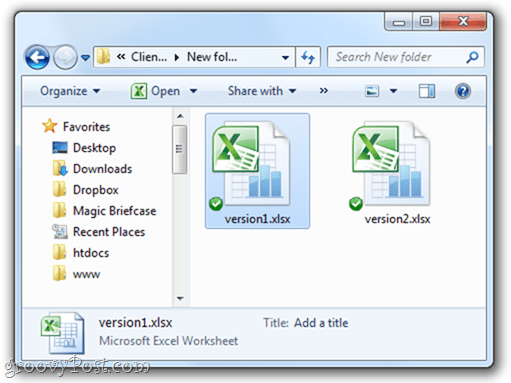
الخطوة 2
افتح ال ثانيا جداول البيانات إكسل. ستلاحظ أن هناك الآن زري شريط المهام لـ Excel. ولكن بغض النظر عن النقرة التي تنقر عليها ، فإنها تنبثق في نفس النافذة. محبط!
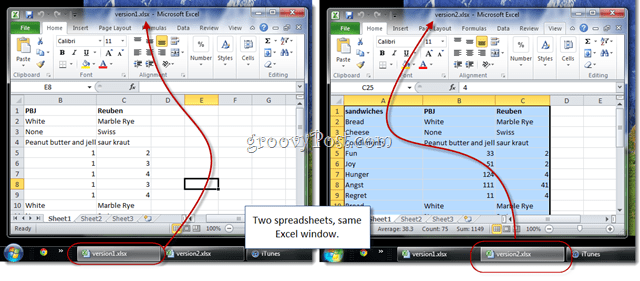
الخطوه 3
في Excel ، انقر ال رأي التبويب.
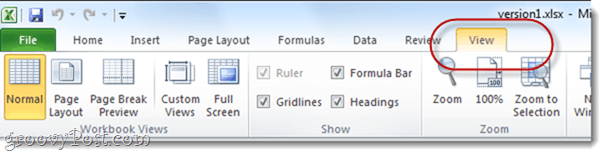
الخطوة 4
في قسم النافذة ، انقر عرض جنبًا إلى جنب. بشكل افتراضي ، سيعرض هذا جدول بيانات Excel في لوحين منفصلين ، مكدسين أفقيًا.
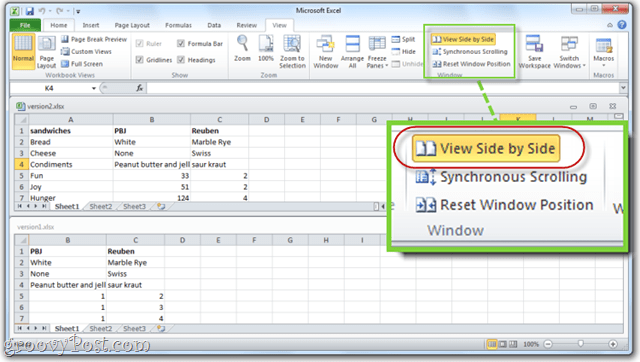
الخطوة 5
لتغيير الاتجاه ، انقر رتبهم جميعا. أختر عمودي لجعلها جنبًا إلى جنب ، مع وجود أحدهما في العمود الأيسر والآخر في العمود الأيمن.
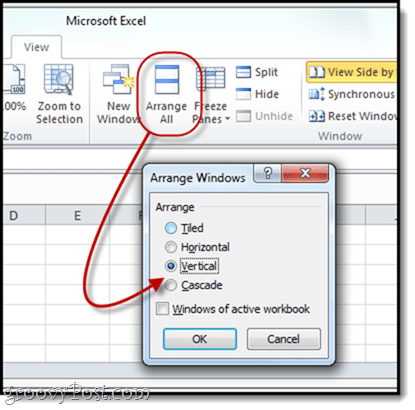
بهذه الطريقة أفضل عرض جداول البيانات الخاصة بي.
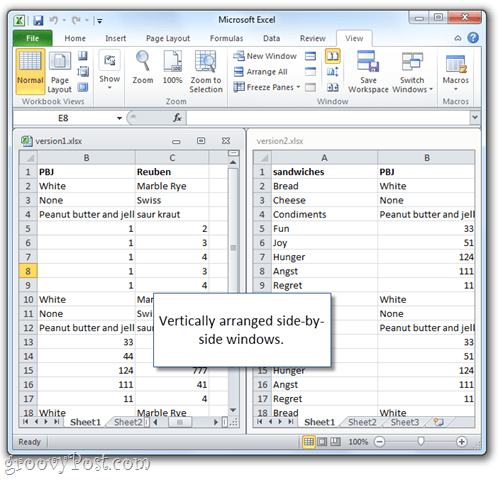
الخطوة 6
انقر التمرير المتزامن. الآن ، عند التمرير لأسفل في إحدى النوافذ ، سيتم تمرير النافذة الأخرى لأسفل أيضًا ، مما يجعل من الأسهل مقارنة الاختلافات.
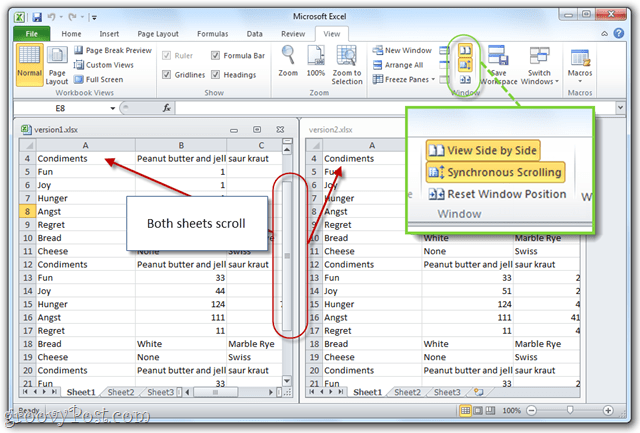
فهمتك؟ جيد. الآن نعود إلى العمل. أحتاج إلى تقرير جونسون على مكتبي بحلول الساعة الرابعة مساءً!










اترك تعليقا